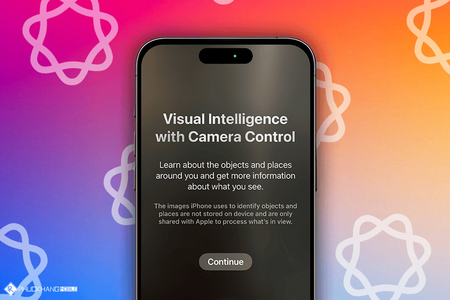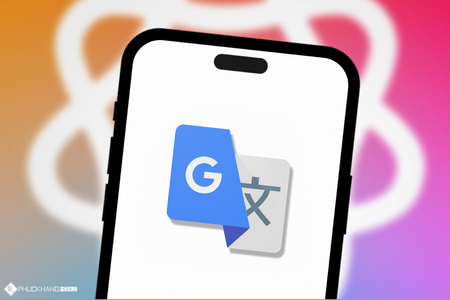Việc hiển thị phần trăm pin sẽ giúp cho người dùng dễ dàng kiểm soát thời lượng pin còn lại trên thiết bị hơn. Nhưng kể từ phiên bản iPhone X, Apple đã ẩn tính năng này trên thanh trạng thái. Tuy nhiên, người dùng vẫn có thể hiển thị phần trăm pin iPhone, kể cả là trên iOS 14, chỉ với vài bước đơn giản dưới đây.
1. Trên phiên bản iPhone có nút Home vật lý
Trên các phiên bản iPhone có nút Home vật lý, người dùng có thể bật phần trăm pin bằng cách truy cập vào Cài đặt -> Pin -> bật Phần trăm pin. Lưu ý, khi Chế độ Nguồn điện thấp" được kích hoạt thì thanh trạng thái sẽ luôn hiển thị phần trăm pin.

Nếu smartphone của bạn đã được nâng cấp lên iOS 14 thì bạn có thể bật phần trăm pin, bằng cách nhấn giữ khoảng trống bất kỳ trên màn hình chính -> chọn biểu tượng "+" -> Battery -> lựa chọn kích thước widget tương ứng -> nhấn Add Widget -> đưa tiện ích ra ngoài màn hình.
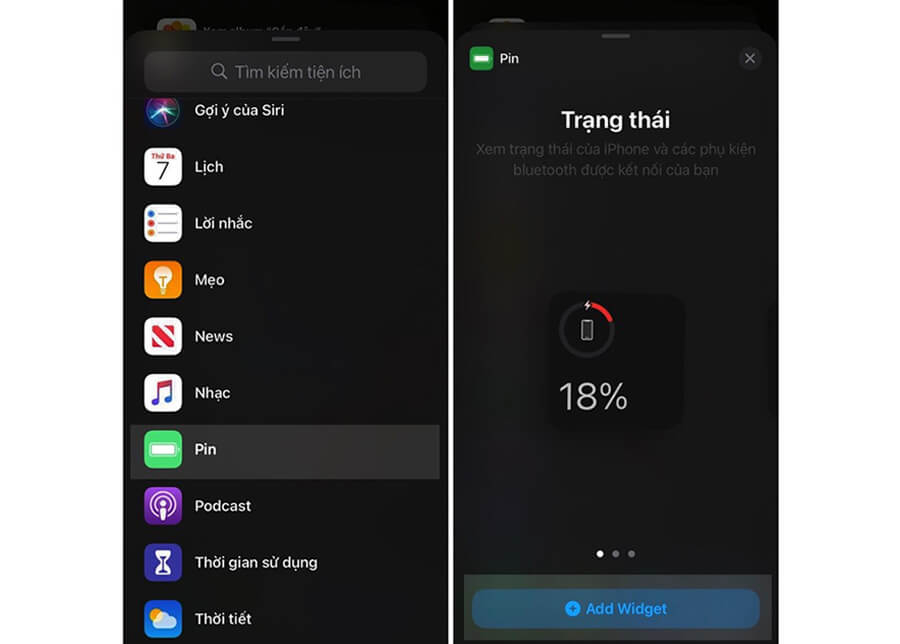
Ngoài ra, bạn có thể hỏi trợ lý ảo Siri: "What’s my iPhone’s battery percentage" để biết phần trăm pin còn lại trên điện thoại iPhone của mình.
2. Trên phiên bản iPhone không có nút Home vật lý
Đối với những phiên bản không có nút Home vật lý - iPhone màn hình tai thỏ, bạn hãy vuốt từ góc phải màn hình xuống để mở Control Center. Tại đây, người dùng sẽ thấy tỉ lệ phần trăm pin trên iPhone của mình.
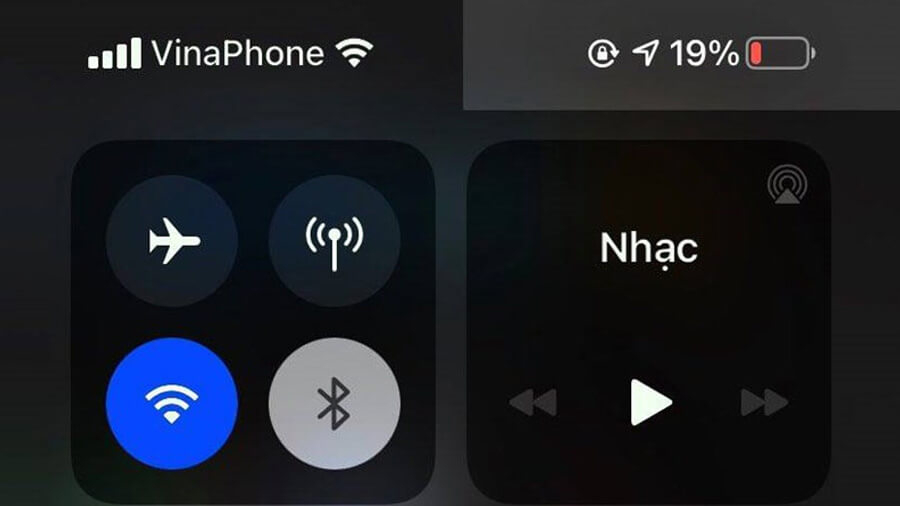
Ngoài ra, bạn hãy chuyển sang cửa sổ cuối cùng bên trái -> chọn Edit (Chỉnh sửa) -> Battery (Pin) -> nhấn vào biểu tượng dấu "+", để có thể thêm widget Battery (Pin) vào màn hình chính.
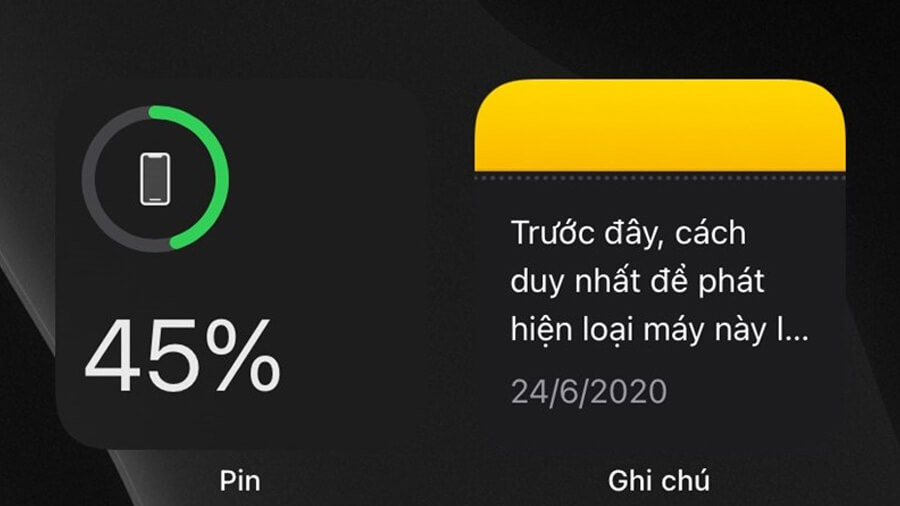
Xem thêm: 5 tính năng camera cực hay trên iOS 14 bạn nên biết